Come installare la beta pubblica di macOS Monterey
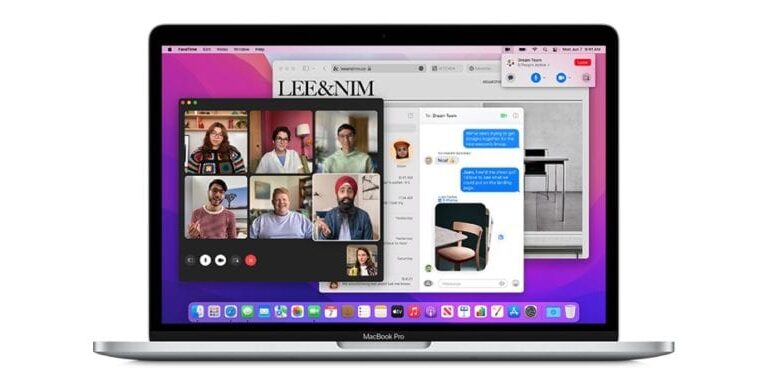
Apple ha rilasciato una versione beta di macOS 12 Monterey in modo che chiunque lo desideri possa provare il nuovo sistema operativo, prima che venga lanciato questo autunno.
La beta pubblica di macOS Monterey è disponibile per chiunque disponga di un Mac compatibile e non richiede un account sviluppatore. Qui spieghiamo i passaggi per installare la beta.
Prima di scaricare l’aggiornamento, vale la pena notare che Apple sconsiglia di installare macOS Monterey Public Beta sul tuo Mac normale, quindi se hai un Mac secondario, usalo. Questo è un software beta (non definitivo) e spesso ci sono bug e problemi che possono impedire il corretto funzionamento del software o causare altri problemi, come incompatibilità con altri software di cui hai bisogno quotidianamente.
Ci sono anche alcune importanti modifiche al design in Safari che richiedono un po’ di tempo per abituarsi, quindi potresti voler evitare di essere costretto a usare la versione beta finché non sei sicuro che ti si addice.

Compatibilità con MacOS Monterey
macOS Monterey è compatibile con molti dei Mac che erano in grado di eseguire macOS Big Sur, ma rimuove il supporto per alcuni modelli MacBook Air e iMac precedenti del 2013 e 2014. I Mac seguenti possono eseguire il software.
- iMac – Fine 2015 e successivi
- iMac Pro – 2017 e versioni successive
- MacBook Air – Inizio 2015 e successivi
- MacBook Pro – Inizio 2015 e successivi
- Mac Pro – Fine 2013 e successivi
- Mac mini – Fine 2014 e successivi
- MacBook – Inizio 2016 e successivi
Eseguire il backup con Time Machine
Prima di eseguire l’aggiornamento alla versione beta di Monterey, assicurati di eseguire un backup utilizzando la funzione di backup di Time Machine di Apple su un’unità esterna.
Se vuoi tornare alle tue vecchie impostazioni dopo aver provato macOS Monterey o se riscontri un errore e devi eseguire il rollback, dovrai reinstallare macOS Big Sur (o il tuo sistema operativo precedente) e un backup può essere utile per annullare quella.
Iscriviti al programma software beta
L’installazione di macOS Big Sur richiede la registrazione del tuo Mac nel programma software beta gratuito di Apple. Segui questi passaggi per farlo.
- Visita il sito Web dell’Apple Beta Software Program con un browser sul tuo Mac.
- Clicca sul pulsante blu per registrarti o, se sei già iscritto, clicca su login.
- Inserisci il tuo ID Apple e la password, quindi il codice di autenticazione a due fattori, se è richiesta la verifica.
- Accetti i termini e le condizioni dell’Apple Beta Software Program.
- Una volta effettuato l’accesso e nella pagina Public Betas Guide, scorrere verso l’alto e fare clic su «Registra i dispositivi», quindi fare clic su «macOS».
Scarica e installa la versione beta di macOS Monterey

Dopo esserti registrato al programma di beta testing pubblico, puoi scaricare macOS Monterey.
- Dopo aver selezionato la sezione macOS sul sito Web beta, scorri verso il basso fino al pulsante blu «Registra il tuo Mac» e fai clic su «Scarica l’ utilità di accesso alla versione beta pubblica di macOS «.
- Se vedi un pop-up che ti chiede se desideri consentire i download su «beta.apple.com», fai clic su «Consenti».
- A meno che tu non abbia cambiato la posizione in cui vengono scaricati i file, il programma di installazione beta (macOSPublicBetaAccessUtility.dmg) verrà visualizzato nella cartella Download. Individualo e fai doppio clic su di esso per aprirlo.
- Fare doppio clic sul file.pkg per eseguire il programma di installazione.
- Potresti visualizzare un avviso che ti consiglia di eseguire il backup del Mac con Time Machine. Assicurati di avere il backup, fai clic su OK, quindi fai clic su Continua.
- Fare di nuovo clic su Continua, quindi su Accetta per accettare il contratto di licenza software di Apple, quindi fare clic su «Installa». Inserisci la tua password di amministratore se richiesta.
- Dopo che il programma di installazione ha completato il download, il pannello di aggiornamento del software delle preferenze di sistema si aprirà automaticamente e visualizzerà il download beta di macOS Monterey. Fare clic su Aggiorna ora per scaricare il software beta pubblico. Ci vorrà del tempo per scaricare il file e, una volta completato il download, il Mac dovrebbe riavviarsi.
- Dopo il riavvio, il programma di installazione di macOS Monterey dovrebbe avviarsi automaticamente. In caso contrario, può essere trovato nella cartella Applicazioni.
- Da qui, fai clic su «Continua» e segui le istruzioni, accettando i termini e le condizioni e assicurandoti di aver effettuato un backup.
- Seleziona l’unità in cui desideri installare la versione beta pubblica. Puoi scegliere l’unità principale o una partizione che hai creato.
- Fai clic su Installa, inserisci la password dell’amministratore e fai clic su OK, quindi fai clic su Riavvia o attendi che il Mac si riavvii automaticamente.

Dopo aver riavviato il Mac, inizierà il processo di installazione di Monterey. L’aggiornamento richiede del tempo per l’installazione, ma quando l’installazione è completa e il Mac si riavvia, eseguirà la versione beta pubblica di Monterrey.
macOS Monterey introduce un lungo elenco di nuove funzionalità come Universal Control per l’utilizzo di un mouse su più iPad e Mac e una nuova esperienza FaceTime con funzioni per condividere film e ascoltare musica con gli amici. Abbiamo un elenco completo di tutte le novità di macOS Monterey nella nostra categoria dedicata.

